初めにアフィリエイトを始めるのにかかった金額は「13200円」でした!
「詐欺くさい」「胡散臭い」「怪しい」と思った人はやめてもらって結構です!
そもそもアフィリエイトについて何もわからないという方はこちらの記事を読んでくれたら助かります
質問等はDMにて受け付けています。
それでは説明していきます!
WordPressブログを作成する
まずはアフィリエイトを始めるに当たってブログを作成しなくてはいけません。
ブログといったらWordPressというものが圧倒的にお勧めです(無料です)
アフィリエイトに関するメリットが圧倒的に多いことや、自分だけのサイトが作れるので資産性が高いことが挙げられます。(ちなみにこのマニュアルもWordPressを使用しています)
WordPress以外でアフィリエイトの記事を書いてる人はほとんどいないと思います。
作成手順は、以下の通り
これだけを見て自分もできるか不安になった方もいるかと思いますが、以下で簡単に始められるサービスの説明をしているので安心してください!
レンタルサーバーとは何か
そもそもなんでレンタルサーバーを借りる必要があるのか?
レンタルサーバーはインターネット上の住所のようなもの。ブログや記事を書いても発信するところがなくては意味ないですよね!
有料ブログというのもブログを書くこと自体にはお金がからないが、レンタルサーバーを借りるのにお金がかかるので有料ブログと言われています。

無料ブログもある!
実は自身で書いた記事を無料ブログに掲載することもできます。お金もかかりません。しかし大きなデメリットがあるので紹介いたします。
無料ブログと有料ブログのちがい
無料ブログと有料ブログの大きな違いはサイト管理者が自分か運営側かどうかです
以下でメリット・デメリットについて説明します。
メリット
・お金がかからない
デメリット
・無料ブログ運営側がサービス終了してしまうと、自分のサイトが消える可能性がある(サイ トの管理者が自分ではなく運営側なため)
・自由にカスタマイズできない結果稼ぎづらいブログになる(同様、管理者が運営側なため)
↓実際にサービスを終了した大手ブログも存在します↓
「NAVERまとめ」というブログをご存知でしょうか?そのブログが突如サービスを終了すことを発表し2020年9月30日にサービスを終了しました。しかしサイト管理者は運営側です。頑張って作り上げたブログでさえ簡単に消えてしまいました。
メリット
・自分が消さない限りサイトが消えることがない(サイト管理者が自分だから)
・完全に自分のものになるので、資産性がある。そのサイトが一生稼ぎ続けてくれる可能性がある
・自分で好きなようにカスタマイズできる(見やすいブログへと繋がる)
デメリット
・1ヶ月1000円程度のお金がかかる
絶対に有料ブログを利用してくださいとは言えませんが、少なくともお金を稼ぎたいのであれば有料ブログを利用するべきです。
レンタルサーバーの契約

1番のおすすめは「Xserver」です。人気ブロガーの「マナブ」さんもXserverを激推ししています。理由はサイトにアクセスが集中しても落ちにくい点が挙げられます。
国内シェアNo1なので安心して使えます。
すぐに始められる簡単なサービスがある(無料)
Xseeverにはクイックスタートというものがあります。
下記の画像に書いてある通りさまざまな設定をXserver側が行ってくれるサービスで、無料で利用できます。詳しくは下の登録フォームで確認してください。
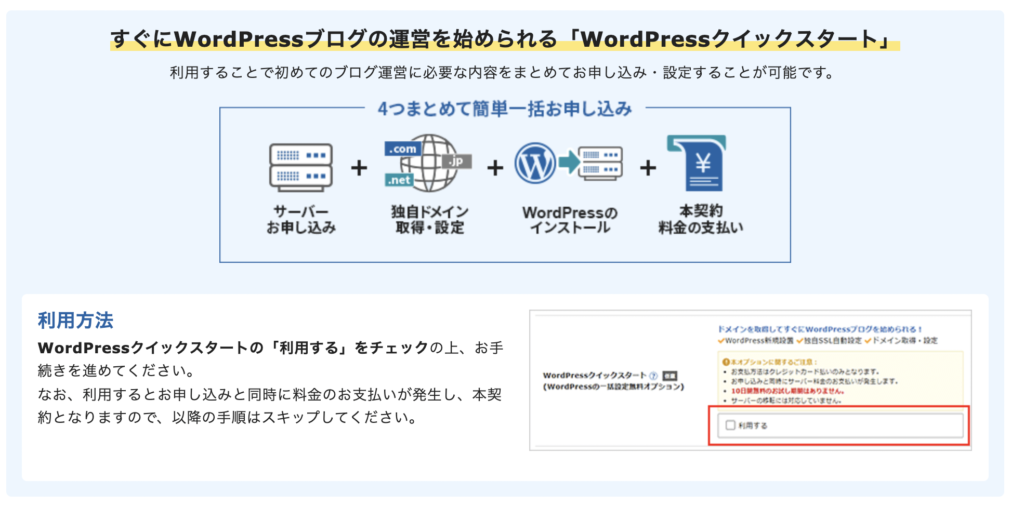
独自ドメインは後で変更することができないので、考えて入力してください! 例〜〜.com ~~.jp
また、10日間無料お試しもあるので気に入らなければ契約しなければいいだけですのでチャレンジしてみてください。
↑をクリックして申し込みフォームまでいってください
契約できたら
Xserverにログインすると下の画像の画面に変わると思います
しかし、真ん中右の「ファイル管理」 サーバー管理」が設定中となっている方がいましたら少し時間を置いて再度ログインしてください。
Xserver側が設定してくれているので待ちましょう。

・Xserver側の設定が完了したら
「ファイル管理」「サーバー管理」の「サーバー管理」をクリックしてください。
するとこの画面に変わります
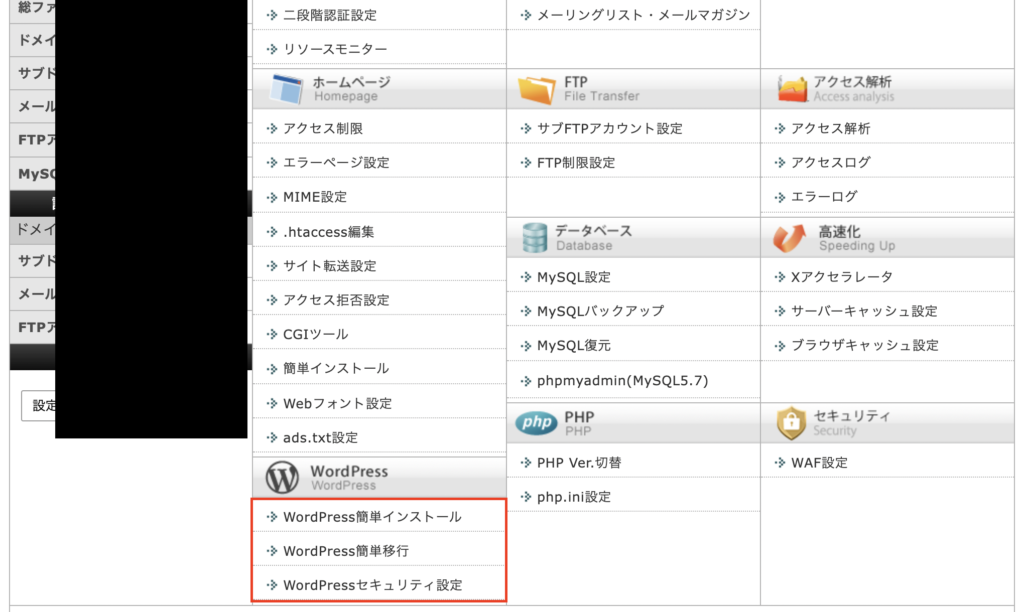
次に、赤枠の「WordPress簡単インストール」をクリックし設定しましょう!
ブログ名以外、後で変更できないので注意!!

入力が終わるとまた設定中となるので、設定が終わるまで待ちましょう。
設定が終わると下記の画面になります
次に、赤枠の「管理画面URL」をクリックください
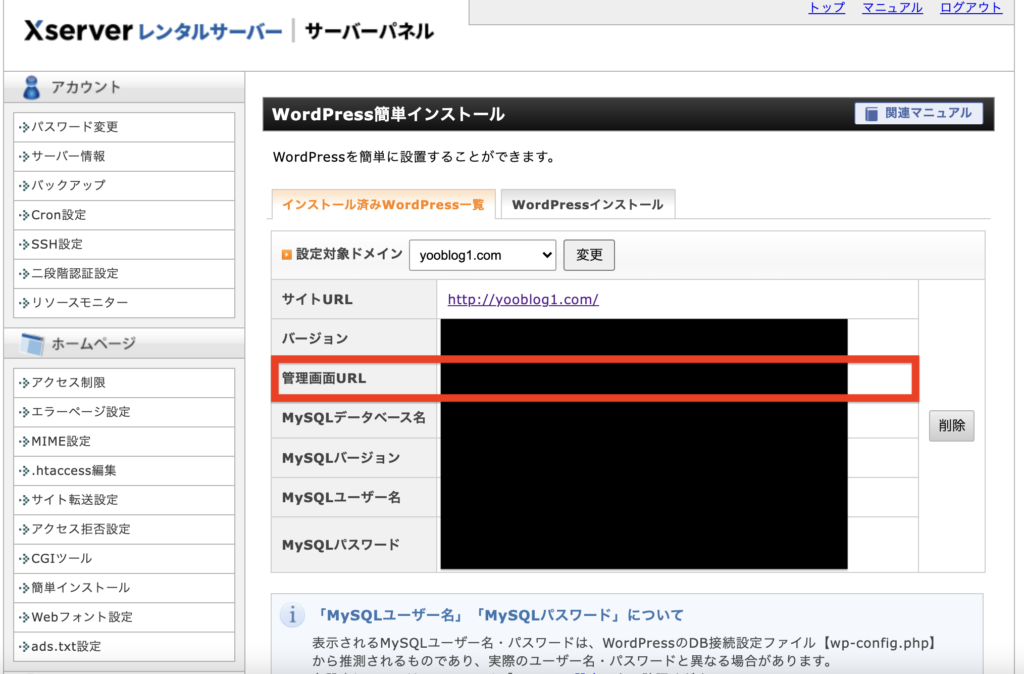
↓この画面に変わればOK↓
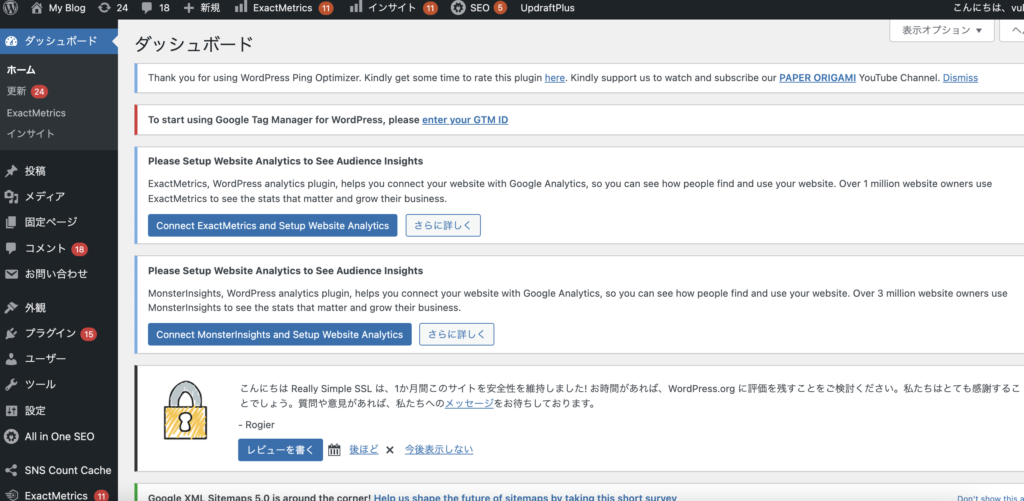
1 Xserverにログイン
2 サーバー管理をクリック
3 WordPress簡単インストールをクリック
4 WordPressインストール
5 管理画面URLクリック
管理画面が開けたら完了
あなたのブログが完成したのでマニュアル②に進んでください
②では広告を選べるASPというものの説明をしています!




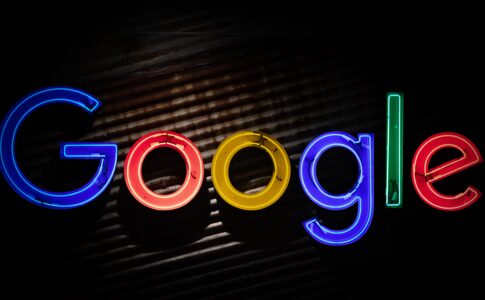

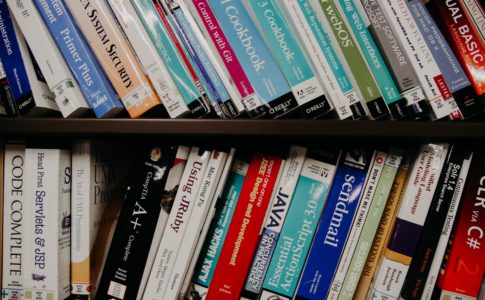


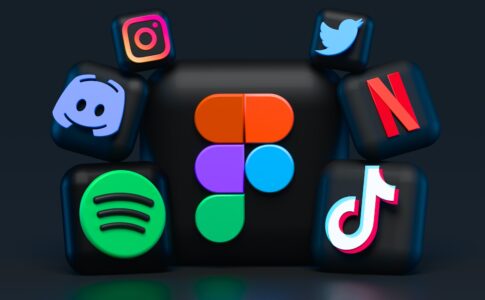

1 レンタルサーバーの契約
2 独自ドメインの取得
3 独自ドメインの設定・SSLの設定
4 WordPressのインストール